File PDF - Come Invertire i Colori con Adobe, Photoshop, Chrome
3 min. read
Published on

Potresti voler invertire i colori sui file PDF per molte ragioni: dalla lettura in condizioni di scarsa illuminazione al semplice desiderio che abbiano un aspetto migliore.
In questo articolo, esploreremo il processo per invertire i colori nei file PDF utilizzando Adobe Reader, Photoshop e Chrome.
Quando si invertono i colori del PDF, sostituirà ogni colore con il suo esatto opposto. Invece di scaricare unire i file PDF.
Seguiremo passo dopo passo le istruzioni su come eseguire questa operazione su queste piattaforme, offrendo soluzioni pratiche per personalizzare la visualizzazione dei tuoi documenti PDF.
Invece di scaricare software per modificare i file PDF, abbiamo incluso solo strumenti che probabilmente già utilizzi. .
Indipendentemente dal motivo per cui desideri ritoccare il PDF, questa guida ti mostrerà come farlo facilmente.
Come invertire i colori di un PDF: Guida per Adobe Reader, Photoshop e Chrome
1. Inverti i colori PDF con Adobe Reader
- Fai clic con il tasto destro sul documento PDF di cui si desidera invertire i colori, andare su Apri con, e scegli Adobe Acrobat Reader.
- Fai clic sul menu Modifica.
- Seleziona Preferenze.
- Scegli Accessibilità dal riquadro di sinistra.
- Seleziona la casella di controllo Sostituisci colori documento.
- Seleziona l’opzione radio Colore personalizzato.
- Fai clic sulle caselle di controllo Sfondo pagina e Testo documento e, per ciascuna di queste opzioni, seleziona il colore preferito.
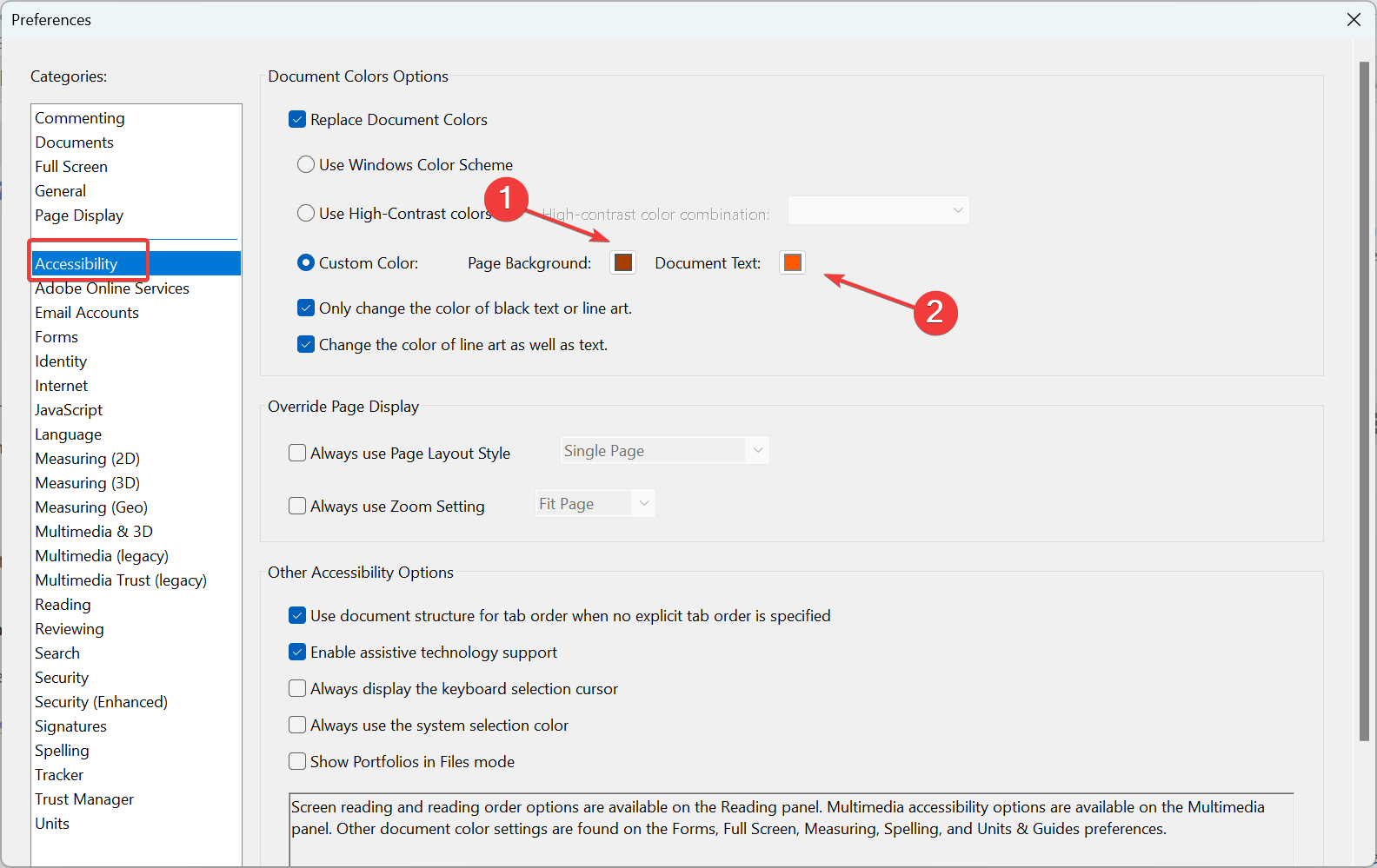
- Premi OK per salvare le tue nuove preferenze di colore.
2. Inverti i colori del PDF con Photoshop
- Scarica Photoshop.
- Fai clic sul menu File.
- Seleziona Apri.
- Sfoglia e scegli il file PDF che desideri modificare.
- Fai clic sul pulsante di opzione Pagine.
- Seleziona la pagina che desideri modificare.
- Premi il pulsante OK.
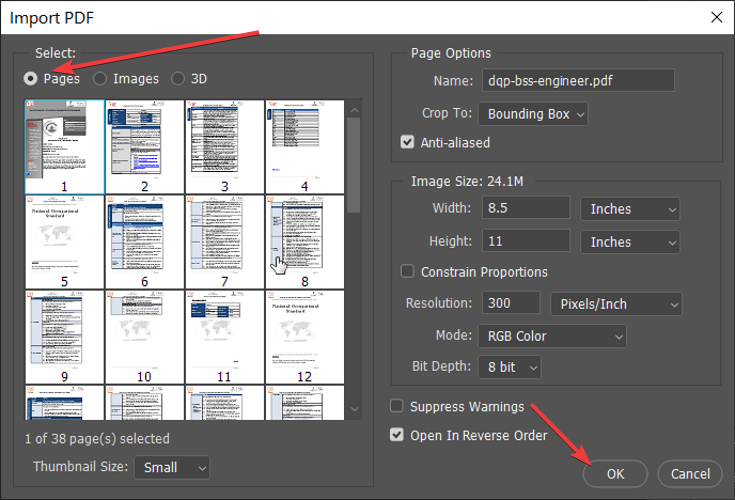
- Premi Ctrl + I, quindi fai clic sul menu File.
- Seleziona l’opzione Salva con nome….
- Fai clic sul menu a discesa accanto a Salva come e scegli Photoshop PDF.
Tuttavia, Photoshop gestisce il tuo PDF come un’immagine. Puoi invertire i colori del PDF con Photoshop, ma salvando il file come PDF, perde le caratteristiche PDF. Con Photoshop, potresti dover invertire le pagine singolarmente, quindi salvarle in formato PDF anziché PSD e combinarle.
3. Inverti i colori del PDF utilizzando Google Chrome
- Fai clic con il tasto destro sul documento PDF.
- Vai su Apri con e seleziona Google Chrome.
- Premi Maiusc + Ctrl + I per aprire la console.
- Assicurati di essere nella scheda Console.
- Copia il seguente codice, incollalo nella console e premi Invio:
var cover = document.createElement("div");
let css = `
position: fixed;
pointer-events: none;
top: 0;
left: 0;
width: 100vw;
height: 100vh;
background-color: white;
mix-blend-mode: difference;
z-index: 1;
`
cover.setAttribute("style", css);
document.body.appendChild(cover);
6. Dopo aver premuto Invio, vedrai il contenuto del PDF cambiare colore.
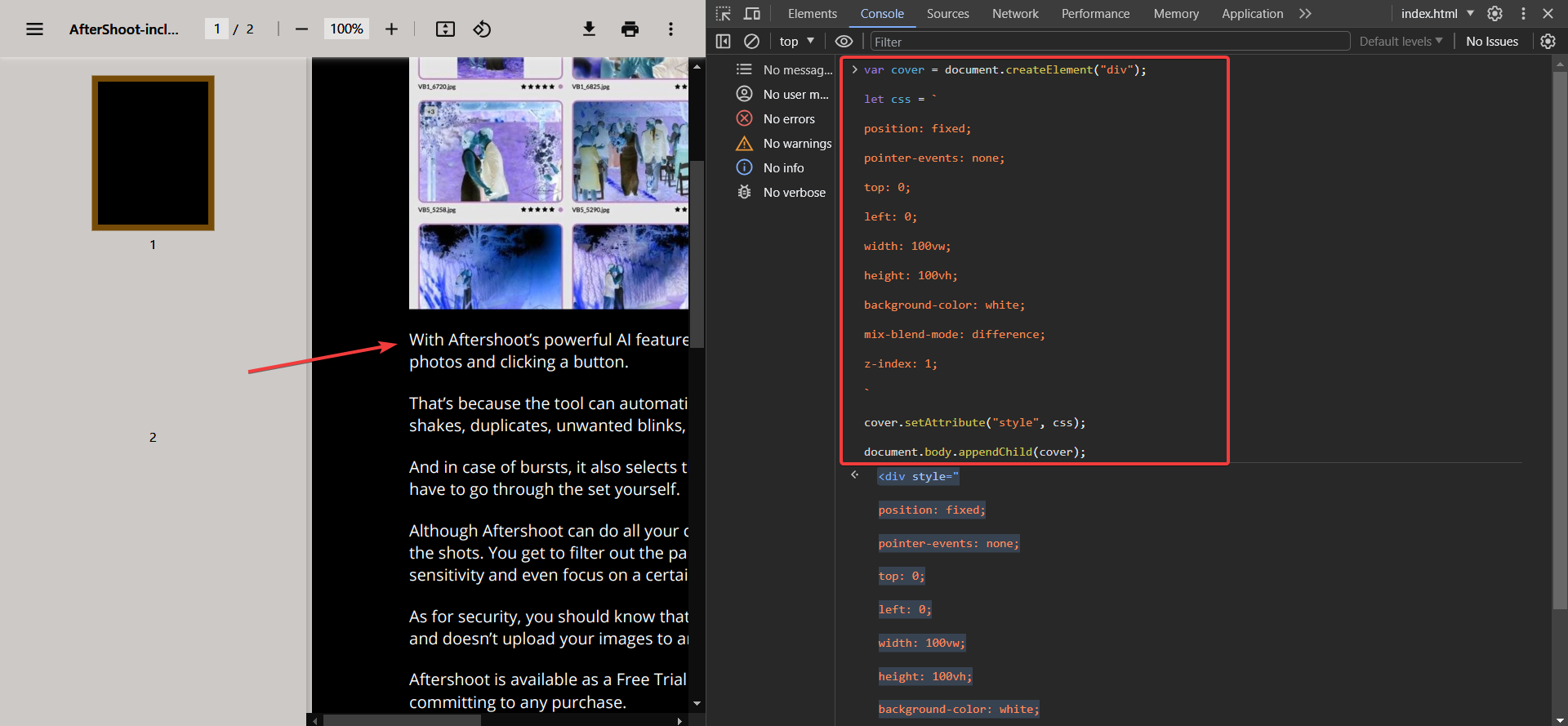
Sta a te scegliere un metodo adatto ai tuoi obiettivi per invertire i colori del PDF per la stampa.
Se vuoi invertire i colori sul PDF in modo permanente e non ti dispiace farlo una pagina alla volta, allora Photoshop sarà sufficiente.
Altrimenti, puoi invertire i colori del PDF su Chrome o sull’utile applicazione Adobe Reader. Inoltre, sono disponibili online gratuitamente diversi siti Web e strumenti per invertire i colori nei PDF.
Ora che hai appreso come invertire i colori nei file PDF utilizzando Adobe, Photoshop e Chrome, puoi facilmente personalizzare la visualizzazione dei tuoi documenti secondo le tue preferenze.
Sfrutta al meglio questa capacità per adattare l’aspetto dei tuoi file PDF e rendere la tua esperienza di lettura più comoda e piacevole.
Sentiti libero di condividere la tua esperienza con noi utilizzando la sezione commenti qui sotto.







User forum
0 messages